Hướng Dẫn Sử Dụng Nút Bỏ Phiếu Trên Outlook
24/02/2025
Nội dung bài viết
tripi.vn sẽ hướng dẫn bạn cách thêm nút biểu quyết vào email gửi đi bằng Microsoft Outlook trên máy tính.
Các Bước Thực Hiện
Tạo Cuộc Khảo Sát
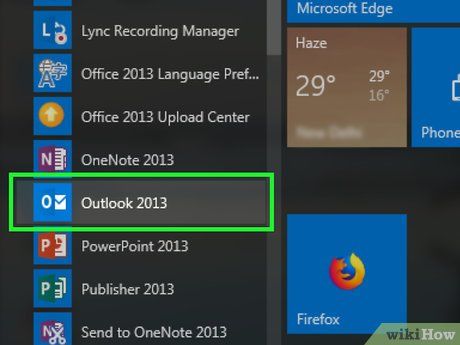
Mở Outlook. Nhấp vào trình đơn Start > All Apps > Microsoft Office > Microsoft Outlook.
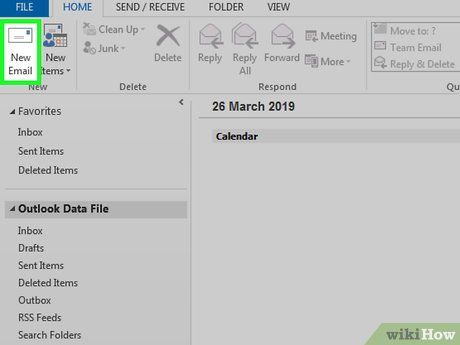
Nhấp vào New Email (Email mới) ở góc trên bên trái Outlook. Bạn cũng có thể thêm nút bỏ phiếu vào thư đang chuyển tiếp.
- Để chuyển tiếp thư, nhấp vào email và chọn Forward (Chuyển tiếp).
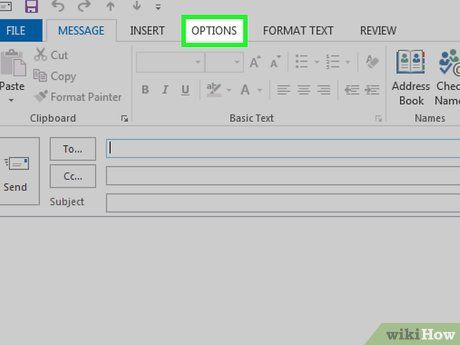
Nhấp vào trình đơn Options (Tùy chọn) ở đầu cửa sổ, phía bên trái.
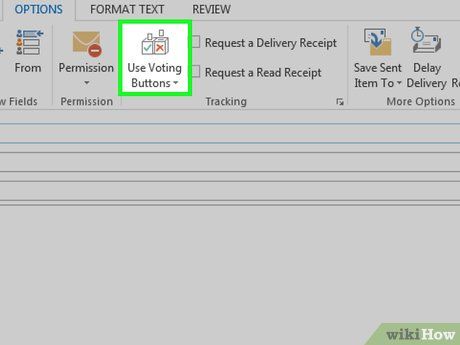
Nhấp vào Use Voting Buttons (Sử dụng nút bỏ phiếu). Một trình đơn thả xuống sẽ xuất hiện.
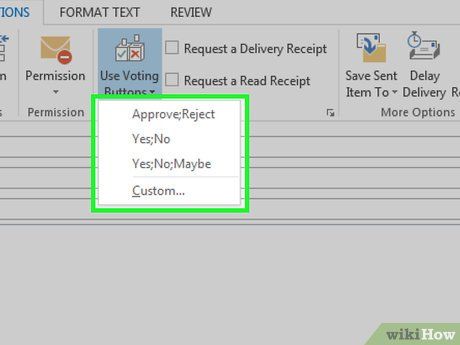
Chọn kiểu nút bỏ phiếu. Sau khi chọn, thông báo “You Have Added Voting Buttons to This Message” (Bạn đã thêm nút bỏ phiếu vào thư này) sẽ hiển thị. Các tùy chọn bao gồm:
- Approve;Reject: Dùng khi cần sự phê duyệt.
- Yes;No: Phù hợp cho khảo sát nhanh.
- Yes;No;Maybe: Thêm tùy chọn phản hồi.
- Custom: Tùy chỉnh nội dung nút, chẳng hạn ngày giờ. Chọn tùy chọn này, tích vào ô “Use voting buttons” (Sử dụng nút biểu quyết) và nhập văn bản tùy chỉnh, sau đó nhấp Close (Đóng).
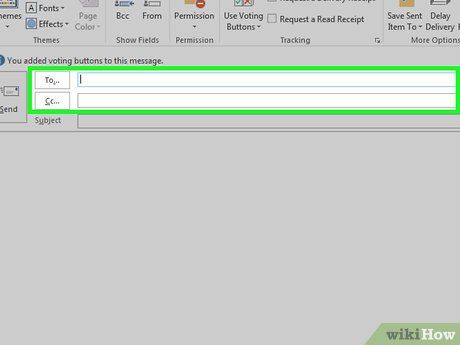
Nhập địa chỉ người nhận. Điền một hoặc nhiều địa chỉ email vào trường To: và CC: nếu cần.
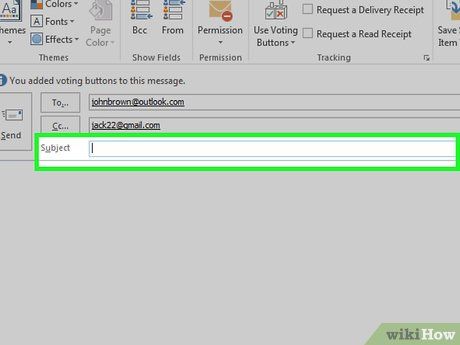
Thêm chủ đề và nội dung thư. Sử dụng các trường chủ đề và nội dung để mô tả chi tiết về cuộc khảo sát của bạn.
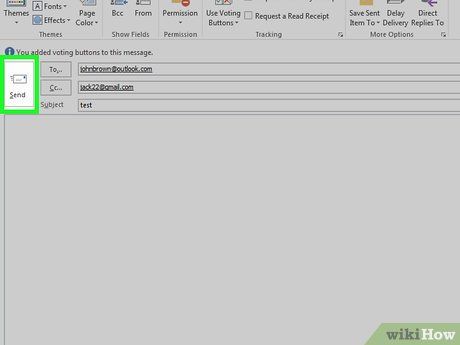
Nhấp vào Send (Gửi) ở góc trên bên trái thư.
- Khi thư được gửi, người nhận có thể nhấp vào Click here to vote (Nhấp để bỏ phiếu) và thực hiện lựa chọn. Phản hồi sẽ được gửi về hộp thư của bạn.
- Bạn có thể xem tất cả phản hồi dưới dạng bảng bằng cách mở một thư trả lời, nhấp vào The sender responded (Người gửi đã trả lời) và chọn View voting responses (Xem phản hồi biểu quyết).
Tham Gia Bỏ Phiếu Trong Cuộc Khảo Sát
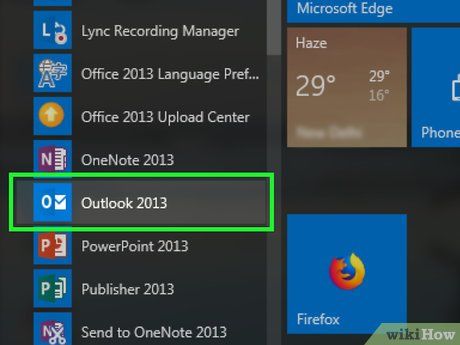
Mở Outlook. Nhấp vào trình đơn Start > All Apps > Microsoft Office > Microsoft Outlook.
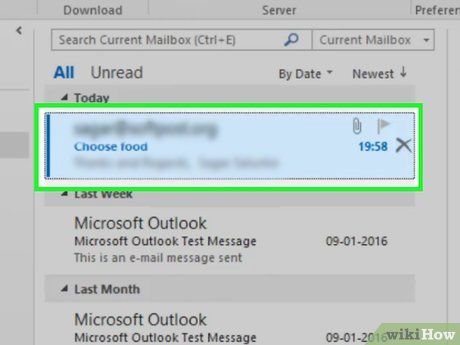
Nhấp đúp vào thư chứa cuộc khảo sát. Nội dung email sẽ mở trong cửa sổ riêng.
- Nếu đang xem thư trong ngăn đọc, nhấp vào Click here to vote (Nhấp để bỏ phiếu) ở tiêu đề email và chuyển đến bước cuối.
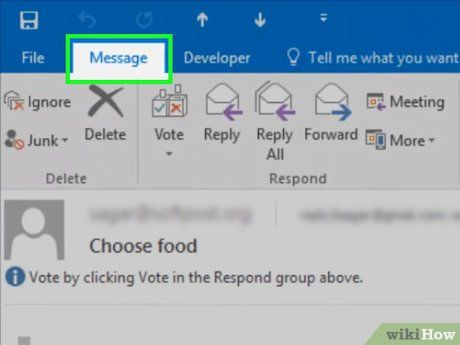
Nhấp vào thẻ Message ở đầu cửa sổ.
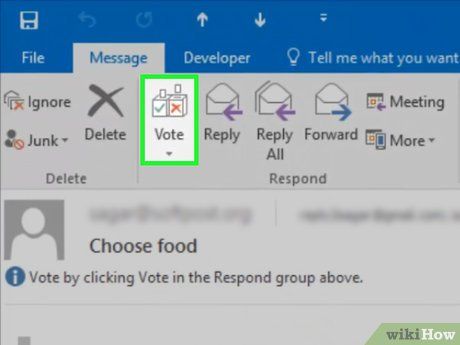
Nhấp vào Vote (Bỏ phiếu) nằm dưới tiêu đề “Respond” (Phản hồi).
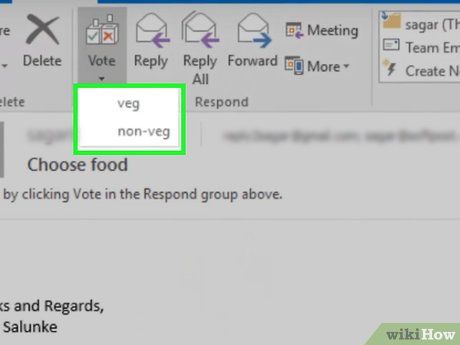
Nhấp vào tùy chọn bạn muốn. Phiếu bầu của bạn sẽ được tính vào kết quả khảo sát.
Xem Lại Kết Quả Khảo Sát
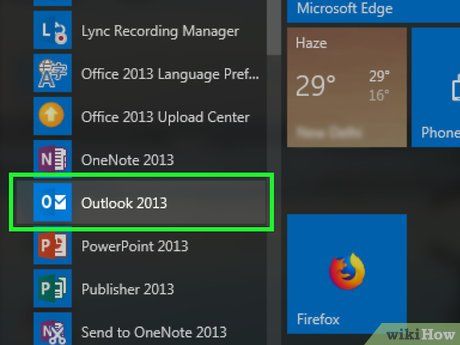
Mở Outlook. Nhấp vào trình đơn Start > All Apps > Microsoft Office > Microsoft Outlook.
- Áp dụng phương pháp này sau khi bạn đã tạo cuộc khảo sát và muốn xem kết quả.
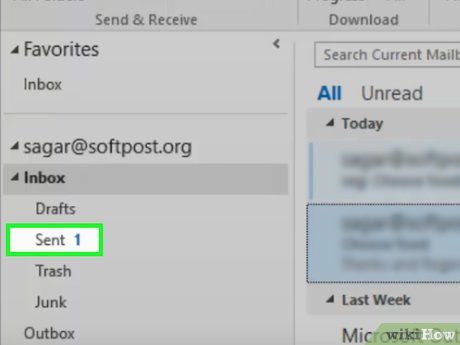
Nhấp vào thư mục Sent Items (Mục đã gửi) trong khung bên trái.
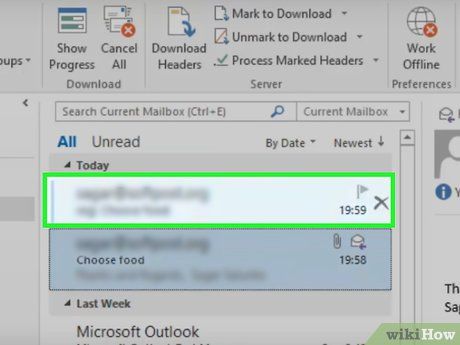
Nhấp vào thư chứa cuộc khảo sát. Nội dung email sẽ hiển thị trong khung đọc.
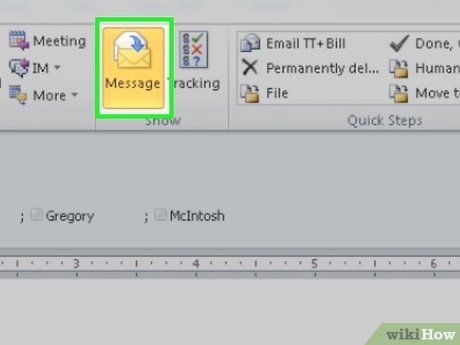
Nhấp vào thẻ Message (Thư) ở đầu cửa sổ.
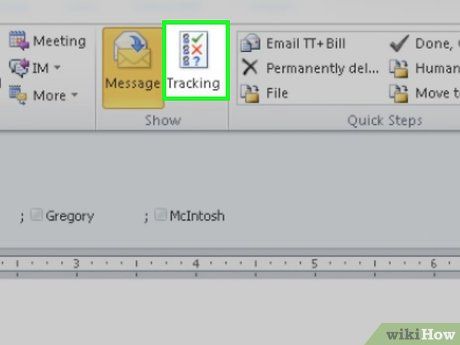
Nhấp vào Tracking (Theo dõi) dưới tiêu đề “Show”. Kết quả khảo sát sẽ hiển thị dưới dạng bảng trong cửa sổ.
- Nút Tracking chỉ xuất hiện khi có ít nhất một người nhận bỏ phiếu.
Du lịch
Ẩm thực
Khám phá
Đi Phượt
Vẻ đẹp Việt Nam
Chuyến đi
Có thể bạn quan tâm

13 Thương Hiệu Nồi Cơm Điện Phổ Biến Tại Việt Nam

Nghệ Thuật Giữ Bình Tĩnh Trong Cơn Giận Dữ

Khám phá 5 địa chỉ bún đậu mắm tôm ngon chuẩn vị, chất lượng không thể bỏ qua tại Tây Ninh

Top 10 Dàn Ý Bài Văn Miêu Tả Em Bé Tập Nói Tập Đi (Lớp 5) Ấn Tượng Nhất

Hướng dẫn chi tiết cách gỡ bỏ và cài đặt lại trợ lý ảo Cortana trên Windows 10


